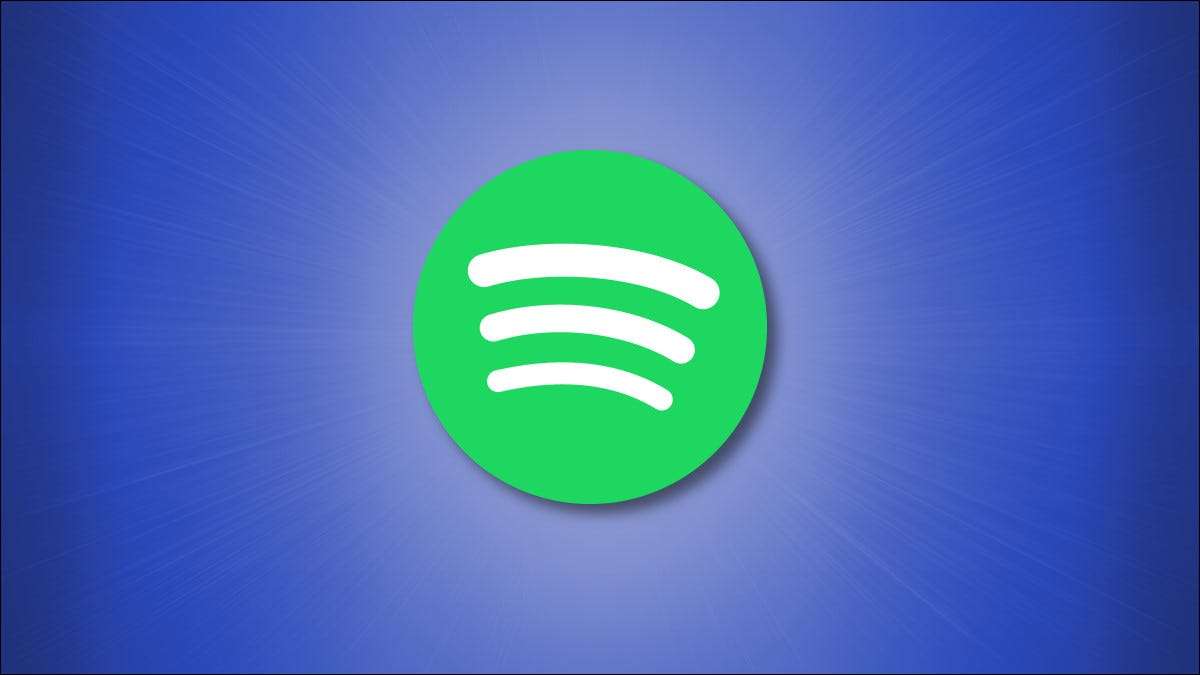
Spotify avulla voit tallentaa kappaleita ja podcasteja Apple Watchille, mikä tarkoittaa, että voit mennä juoksemaan jättämättä musiikkia takana. Tänään näytämme, miten voit aloittaa näiden kappaleiden ja podcastien lataamisen.
Mitä sinun tarvitsee ladata Spotify-kappaleita Apple Watchissa
Ennen kuin voit ladata Spotify-kappaleita ja podcasteja Apple Watchille, tarkista, onko perusasiat paikallaan. Ensinnäkin tämä ominaisuus on käytettävissä vain Spotify Premium-tilaajille. Jos olet vapaalla tasolla, sinun täytyy alkaa maksaa Spotify ennen kuin voit aloittaa laulujen offline-tilassa kellosi.
Jos olet päällä Spotify Premiy , voit käyttää tätä ominaisuutta, jos sinulla on Apple Watch Series 3 tai kaikki uudemmat mallit SmartWatchin. Ohjelmiston kannalta tämä ominaisuus on saatavilla Watchos 6: n tai uudemmilla versioilla, vaikka Spotify suosittelee päivittämistä ainakin WCOES 7.1 parhaista tuloksista.
Liittyvät: Spotify Free vs. Premium: Onko syytä päivittää?
Lopuksi sinun kannattaa varmistaa, että käytät uusin versio Spotify iPhonessa ja että sinulla on internetyhteys (joko Wi-Fi tai solukkotiedot).
Spotify avulla voit ladata noin 10 tunnin arvosta kappaleita ja podcasteja Apple Watchille. Tämä numero on korkeampi, jos kellosi on Lisää tallennustilaa , mukaan Spotify. Kuitenkin latausraja on 50 Spotify-kappaletta soittolistalla Apple Watchissa.
Jos sinulla on paljon suuria soittolistoja Spotify, sinun kannattaa harkita pienempien soittolistojen luomista 50 kappaletta omena katsella. Koska Apple Watch ei toista musiikkia kaiuttimen avulla, muista käyttää pari Bluetooth kuulokkeet jllek Pelaa kappaleita Kellon käyttö.
Liittyvät: Kuinka käyttää Bluetooth-kuulokkeita ja kaiuttimia Apple Watch (musiikin kuuntelu)
Nyt kun tiedät kaikki vähimmäisvaatimukset ladata Spotify-kappaleita Apple Watchissa, katsotaanpa seuraavaan vaiheeseen.
Kuinka asentaa Spotify Apple Watchille
Voit ladata Spotify-kappaleita Apple Watchiin, sinun on oltava Spotify asennettu sekä iPhoneen että Apple Watchin. On syytä muistaa, että Apple Watch toimii vain iPhonella, joten tämä ominaisuus toimii vain niille, joilla on iPhone ja Apple Watch.
Liittyvät: 8 on oltava sovelluksia Apple Watchille
Kun olet asentanut Spotify-sovelluksen iPhonelle, varmista, että olet kirjautunut tilillesi. Seuraavaksi voit nopeasti tarkistaa, onko sovellus asennettu Apple Watchiin. Voit tehdä tämän avaamalla Watch App iPhonessa ja napauta "My Watch" -välilehteä pohjapalkissa.
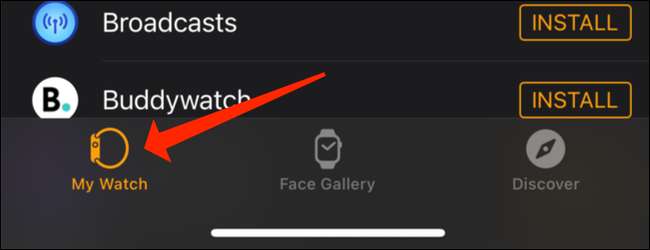
Siirry iPhonen katseluohjelman "My Watch" -välilehdessä "Asennettu Apple Watch" -osiosta ja katso onko Spotify 'luettelossa. Jos se näkyy tässä osiossa, napauta "Spotify".
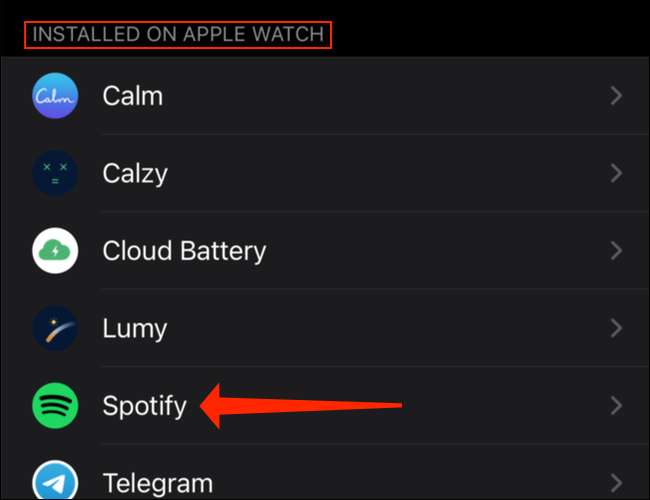
Varmista, että Spotify on myös Apple Watchissa, varmista, että "Näytä sovellus Apple Watch" -vaihtoehto on käytössä.
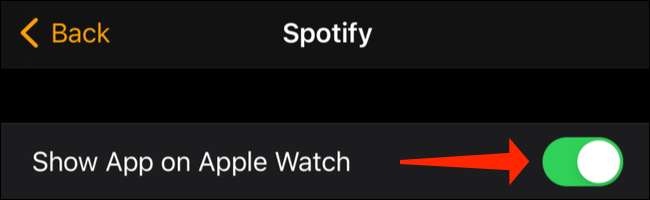
Siinä tapauksessa Spotify ei ole luettelossa ”Asennettu Apple Watch” sovelluksia, voit vierittää alas ”kiinnostavia sovelluksia” luvussa iPhonen Watch -sovellus ja etsiä Spotify. "Käytettävissä olevat sovellukset" -osiossa luetellaan kaikki sovellukset, jotka voidaan asentaa Apple Watchiin.
Napauta "Spotify" -painiketta "SPOTIFY" -asetuksen vieressä "käytettävissä olevien sovellusten" käytettävissä olevien sovellusten "-osiossa iPhonessa.

Tämä asentaa Spotify Apple Watchiin.
Kuinka ladata Spotify-kappaleita ja podcasteja Apple Watchille
Kanssa Spotify asennettu Sekä iPhone että Apple Watch, voimme jatkaa ladattavien kappaleiden lataamista offline-kuunteluun. Spotify antaa ladata koko soittolistoja tai albumeja Apple Watchille, mutta ei yksittäisiä kappaleita. Voit kuitenkin ladata yksittäisiä podcast-jaksoja kelloon, ja voit jopa luoda Spotify Soittolistoja vain Apple Watchille.
Tallenna kappaleita offline-tilaan kuuntelemaan Spotifiassa, avaa sovellus iPhonessa ja siirry albumiin tai soittolista että tarvitset. Kun olet tehnyt sen, napauta kolmen pisteen kuvaketta albumin tai soittolistan ensimmäisen kappaleen yläpuolella.
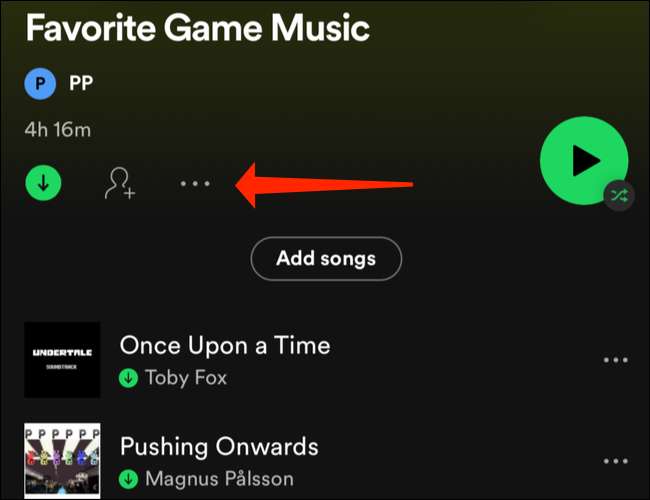
Liittyvät: Miten etsiä kappaleita Spotify-soittolistassa
Podcasteille kolmen pisteen kuvake näkyy jokaisen episodin kuvauksen ja keston alapuolella. Jos haluat ladata podcastin, löydät jakson, jonka haluat tallentaa ja napauttaa kolmen pisteen kuvaketta.
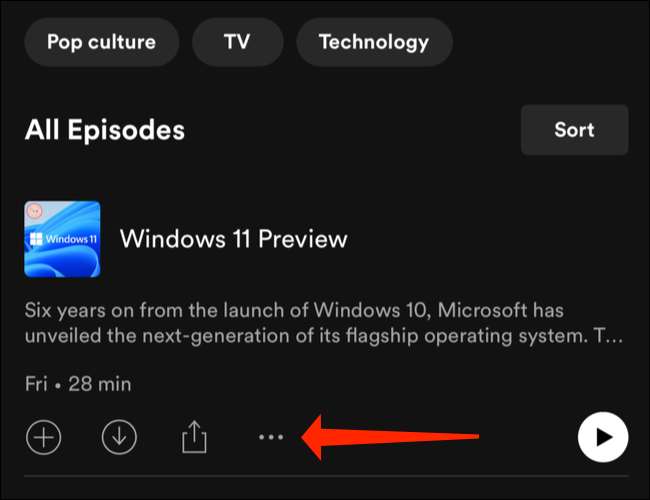
Kolmen pisteen kuvakkeen napauttaminen mihin tahansa albumiin, soittolistaan tai podcast avaa valikon, jossa on useita vaihtoehtoja. Valitse "Lataa Apple Watch" aloittaaksesi kappaleiden tai podcastien tallentamisen offline-kuunteluun.
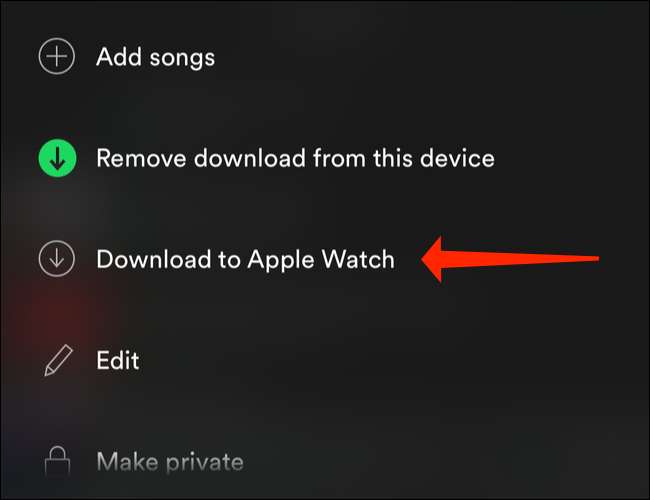
Valitettavasti ei ole edistymispalkkia Apple Watch-latauksista Spotifian iPhone-sovelluksessa. Jos haluat nähdä, onko latauksesi valmistunut, avaa Spotify App Apple Watch ja pyyhkäise vasemmalle, kunnes olet äskettäin toistettu "-näyttö.
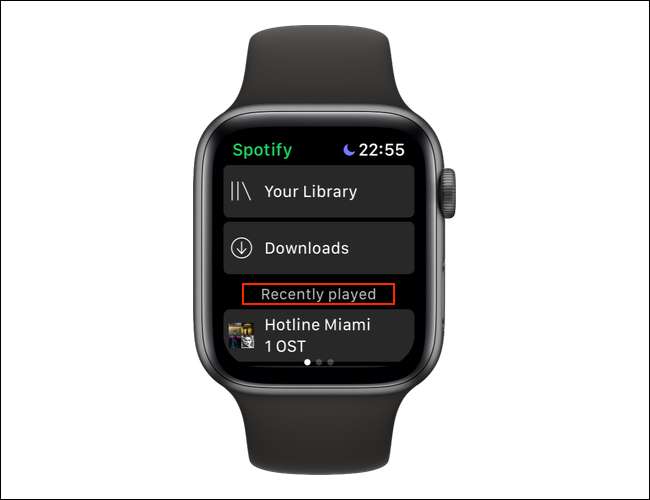
Selaa "äskettäin toistetussa" -sivulla Spotify Apple Watch -sovelluksessa, kunnes näet "Downloads" -painikkeen. Napauta "Latauksia" tarkistaaksesi, mitkä kappaleet tai podcastit on ladattu.
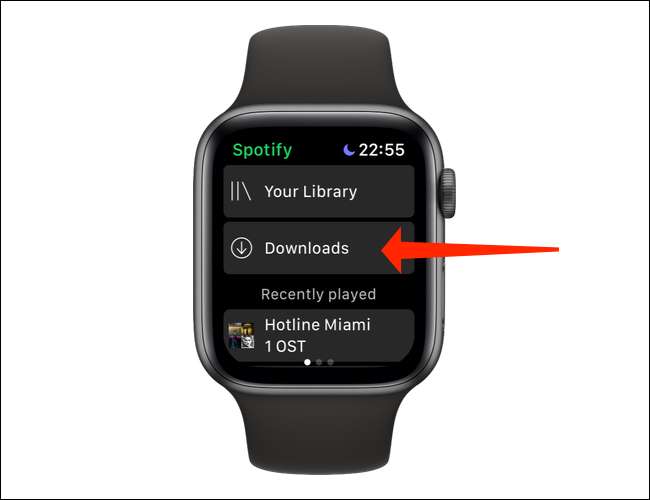
Lataajono on melko suoraviivaista Spotify's Apple Watch App. Näet sanan "lataamisen" kaikissa tiedostoissa, jotka ladataan iPhonestasi. Huomaa, että koska tämä siirto iPhonesta Apple Watchiin tapahtuu Bluetoothin kautta, se kestää tavallista kauemmin latauksen loppuun.
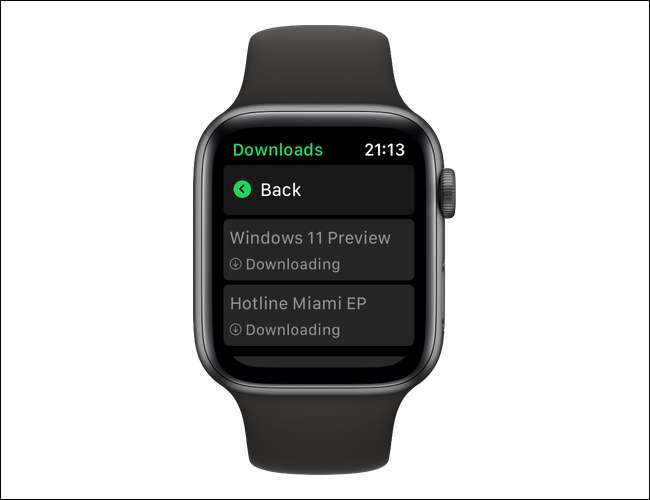
"Latauksia" -sivulla Spotify-ohjelmassa Apple Watch -ohjelmassa voit napauttaa "Muokkaa latauksia" lopettaaksesi minkä tahansa jonon kohteiden lataamisen tai poistamalla ladatun tiedoston Apple Watchista. Tämä näyttää toisen sivun lataamien tiedostojen luettelosta.
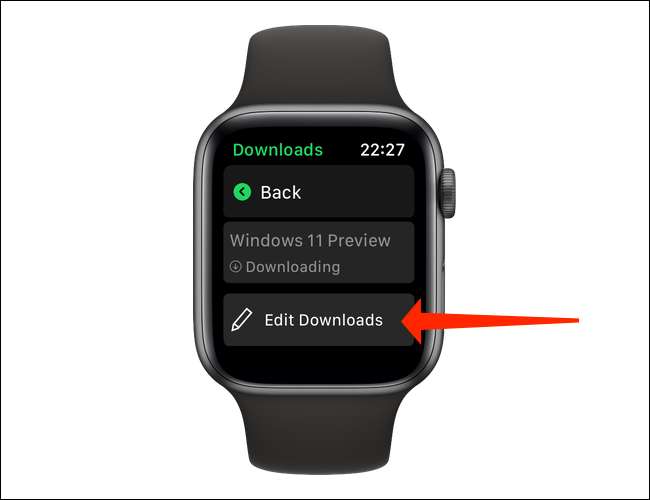
Valitse soittolista tai podcast, jonka haluat poistaa ja napauta sitten "Poista" lataussivulla.
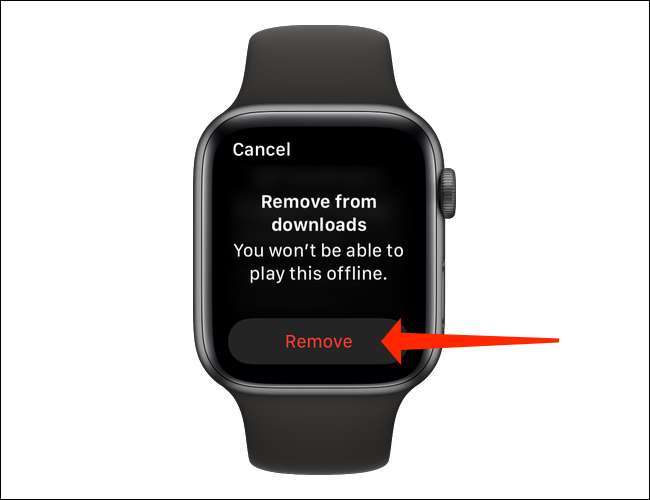
Vaihtoehtoisesti voit poistaa Apple Watchin ladatut tiedostot Spotifen iPhone-sovelluksesta. Avaa ladattu albumi tai soittolista Spotify's iPhone -sovelluksella ja napauta kolmen pisteen kuvaketta ensimmäisen kappaleen yläpuolella.
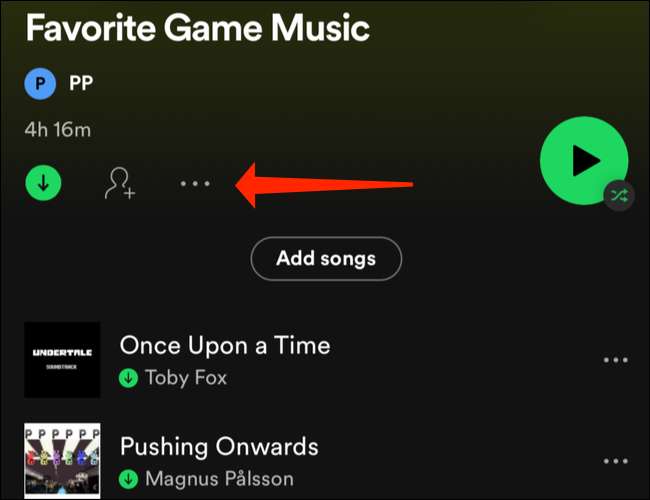
Podcasteille tämä kolmen pisteen kuvake näkyy Apple Watchin lataamasi episodin vieressä.
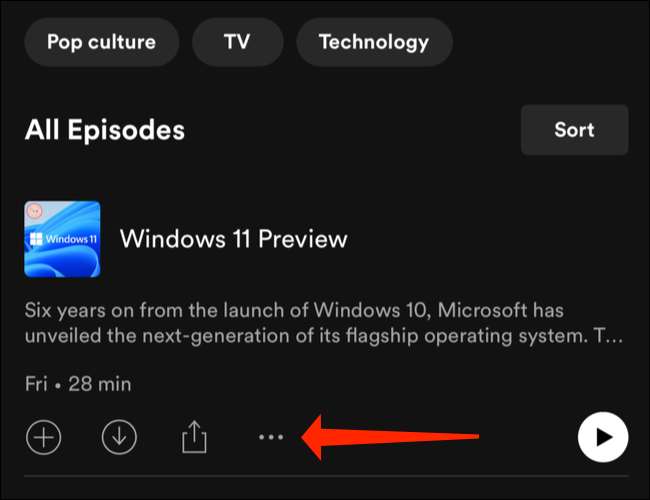
Kun olet napauttanut kolmen pisteen kuvaketta, valitse "Poista Apple Watch" poistaaksesi ladatun tiedoston.

Kun kappaleet ladataan Spotify, voit jättää puhelimen taakse, liitä kuulokkeet ja nauti musiikista. Pidä hauskaa!







